文件系统Word文件下载.docx
《文件系统Word文件下载.docx》由会员分享,可在线阅读,更多相关《文件系统Word文件下载.docx(16页珍藏版)》请在冰点文库上搜索。
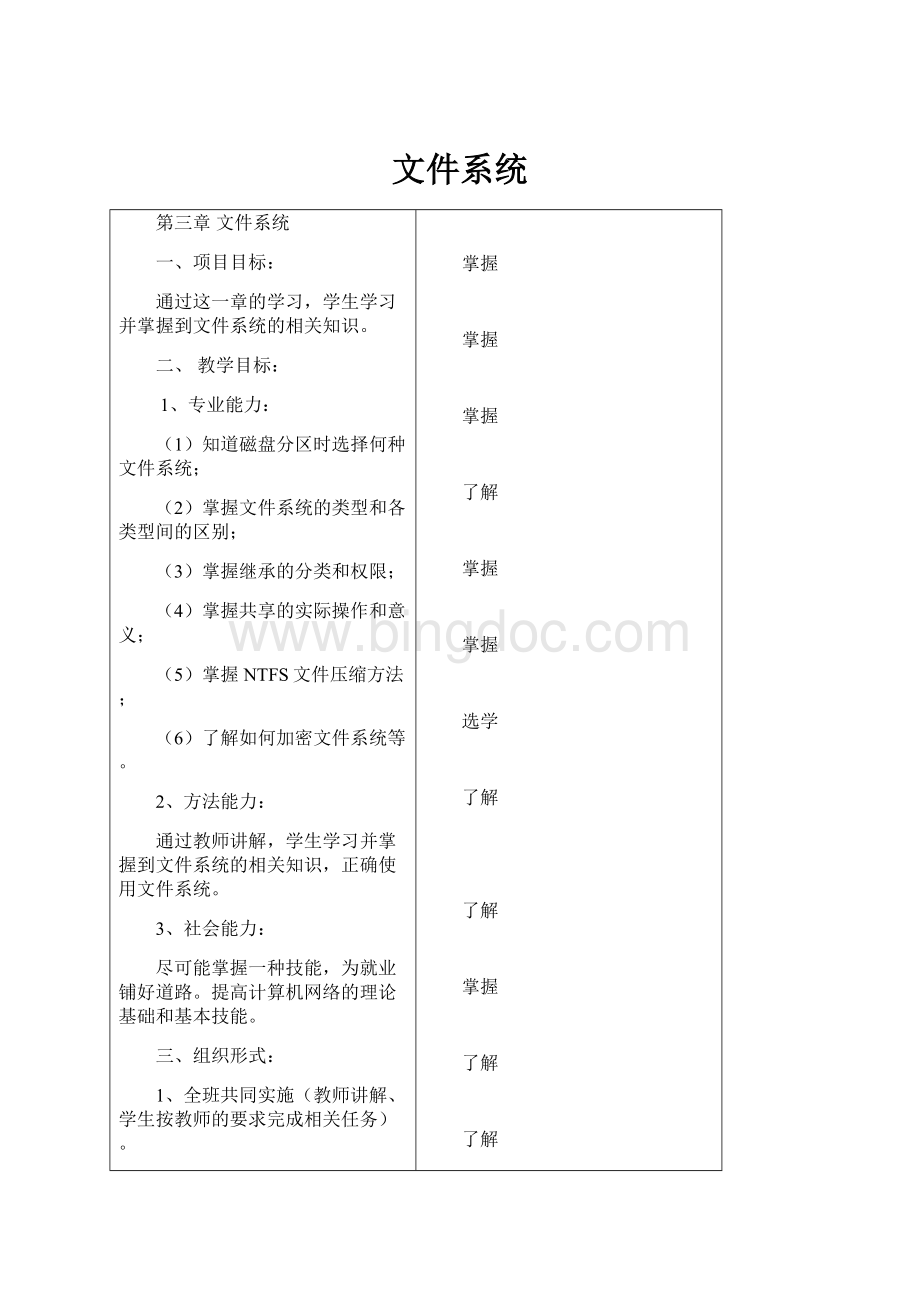
运行Windows2000的计算机上可为磁盘分区选择三种类型的文件系统:
FAT、FAT32和NTFS。
3.1.1NTFS
Windows2000引入了一个NTFS的新版本,称为NTFS5。
1、NTFS5支持的特性包括如下内容:
1)活动目录(ActiveDirectory)
容纳操作系统中的各种对象,通过权限来允许和禁止访问对象。
2)磁盘配额
以每个用户或每个组为基础,限制对磁盘空间的使用。
3)加密
当文件读写时,自动对文件数据加密和解密。
4)分布式文件系统
使用单个的目录树包含多个服务器和共享。
5)可移动的和远程的存储
管理远程磁盘的存储。
3.1.2选择文件系统
不同的操作系统对应不同的文件系统的关系如表3-1:
操作系统FATFAT32NTFS
DOS
Windows9X
WindowsNT
Windows2000
1、选择FAT或FAT32
多数情况下(安全要求不高),是在安装Windows2000Professional工作站时做出这种选择的。
2、双重引导的考虑
如果有些应用程序只能在特定的操作系统中运行,那么双重引导是最常见的一种选择。
要记住的一个主要原则是:
Windows2000必须安装在它自己的分区内,不能选择安装在一个新目录中。
如果在Windows9X和Windows2000之间进行双重引导,为了使用户在采用Windows9X引导时能访问Windows2000的文件,必须将这两个操作系统安装在FAT(或FAT32)分区中。
要在Windows9X和Windows2000之间进行双重引导,必须首先安装Windows9X系统。
3.2NTFS文件许可
NTFS文件系统的磁盘以及其内的文件夹和文件可以进行很多安全方面的设置,大大增强了文件的安全性。
3.2.1磁盘的安全管理
NTFS格式的磁盘:
“属性”、“安全”选项卡让管理者控制允许或拒绝组和用户的权限。
注意:
其他格式无安全选项卡。
3.2.2文件夹的安全管理
在NTFS文件系统中,可以很容易的针对不同的用户或组,设置磁盘上文件夹的访问权限。
3.2.3文件的安全管理
文件的访问权限与文件夹的访问权限设置基本相同。
3.3NTFS文件访问权限的继承
3.3.1分类:
在Windows2000操作系统当中,有两种权限类型:
直接权限和继承权限。
1、直接权限是那些直接附加给对象的权限。
2、继承权限是那些从父对象传播到对象的权限。
确保给定容器内所有对象之间的权限一致性。
默认情况下,容器内的对象从创建该对象时的容器继承权限。
3.3.2继承:
1、那么继承如何影响文件和文件夹的权限的呢?
1)终止继承:
在父文件夹上设置权限后,如果不希望子文件夹继承这些权限。
则在为父文件夹设置特殊权限时,请在“应用到”中选中“仅此文件夹”。
2)拒绝继承:
在要只防止某些文件或子文件夹继承权限,请清除“允许将来自父系的可继承权限传播给该对象”复选框。
2、有三种方法可以更改继承的权限:
(1)对父文件夹进行更改。
(2)选择相反权限(“允许”或“拒绝”)以覆盖所继承的权限。
(3)清除“允许将来自父系的可继承权限传播给该对象”复选框。
**3.4ACE&
ACL
访问控制记录(ACEAccessControlEntry):
实际上就是访问权限的信息。
访问控制记录存放在访问控制列表(ACLAccessControlList)当中,形成一个数据库。
3.5文件的拷贝与移动
文件设置许可后,再对其进行拷贝或移动后,该文件原有的许可可能会发生变化。
3.5.1文件的拷贝
1、原理:
在NTFS磁盘当中或是在多个NTFS格式的磁盘之间进行文件的拷贝。
2、变化的原则:
文件拷贝后的许可,继承上层目标文件夹的许可。
3.5.2文件的移动
在NTFS格式的磁盘当中或是在NTFS格式的磁盘之间移动一个文件。
2、变化遵循以下两条原则:
1)文件在不同磁盘之间的移动,许可会继承上层目标文件夹的许可。
2)文件在同一磁盘内移动,移动后许可不发生变化。
由于FAT和FAT32文件系统不支持文件许可。
所以一个文件从NTFS5文件系统的磁盘内拷贝或者移动到非NTFS文件系统的磁盘内,文件原有的许可都会丢失。
(是否可用于解密?
)
3.6NTFS文件系统的压缩
NTFS文件压缩是文件系统内置的一个功能。
1)对于磁盘;
2)对于一个文件夹;
3)对一个文件。
3.7加密文件系统(EFSEncryptionFileSystem)
对加密该文件的用户,加密是透明的。
可以对文件夹或文件进行加密和解密。
推荐在文件夹级别上加密。
3.7.1在使用加密文件和文件夹时,须注意:
1、只有NTFS卷上的文件和文件夹才能被加密。
2、不能加密压缩文件或文件夹。
3、只有对文件实施加密的用户才能打开它。
4、不能共享加密文件。
EFS不能用于发布私人数据。
5、如果将加密的文件复制或移动到非NTFS格式的卷上,该文件将会被解密。
6、使用剪切和粘贴将文件移动到已加密的文件夹和使用拖放式操作来移动文件,则不会将它们在新文件夹中自动加密。
7、无法加密系统文件。
8、加密的文件夹或文件不能防止被删除。
9、对于编辑文档时某些程序创建的临时文件,只要这些文件在NTFS卷上而且放在已加密文件夹中,则它们也会被加密。
为此建议加密硬盘上的Temp文件夹。
加密Temp文件夹可以确保在编辑过程中的文档也处于保密状态。
10、如果通过网络打开已加密文件,通过此过程在网络上传输的数据并未加密。
只有当它存储在磁盘上时才是加密的。
11、恢复策略是当您对第一个文件或文件夹进行加密时自动执行的,以便如果您丢失了文件加密证书和相关的私钥,恢复代理可以给您解密文件。
3.7.2使用EFS
1、注意:
1)不能加密压缩文件;
不能共享加密文件;
不能加密系统文件;
不能加密只读文件。
加密文件夹而不仅是一个文件是个好主意。
文件夹被加密后,文件夹的所有文件都会被自动加密。
2、事实上,对于拥有敏感数据的计算机来说,应当加密以下文件夹:
1)产生敏感数据的应用程序的数据文件夹。
2)我的文档。
3)系统Temp(临时)文件夹。
3、文件夹被加密以后,要实施以下规则:
1)文件只能被加密它的用户打开。
2)向非NTFS磁盘复制或移动文件,要(会)取消加密。
3)使用复制/粘贴命令将文件移动到一个加密的文件夹中,文件会被自动加密,如果拖放文件,文件不会被自动加密。
3.8磁盘配额
通过磁盘配额,可以限制每个用户能够使用的磁盘空间的数量。
1、磁盘配额可采用以下两种形式之一:
1)严格配额——用户不能超出允许的磁盘空间。
2)宽松配额——允许用户超出他们的配额,但要记录他们的使用,使你能决定与哪些用户交涉,以减少他们对磁盘的使用。
3.8.1磁盘配额的要求
1、“三个必须”
1)磁盘必须用NTFS5的文件系统。
2)必须是Administrators组的成员才可以管理配额。
3)磁盘必须从根目录共享。
2、文件压缩和磁盘配额
磁盘空间配额按照未压缩的文件大小计算。
3、升级问题
由于配额根据文件的所有权,如果你升级到NTFS5,可能会有一些关于已有文件的潜在的问题。
3.8.2规划默认配额
当设置配额时,首先要为每个磁盘设置一个默认的配额,然后再根据需要调整个别用户的配额。
首先设置一个低的配额然后再为特殊用户向上调整。
3.8.3启用和应用配额
状态列图标是一个用户的配额级别的快速指示器。
白色圆圈中的向上的箭头指示用户处于警告级别。
黄色三角形中的惊叹号已经超过了警告级别,但在限额以下。
3.9共享文件夹
3.9.1作用:
使用“共享文件夹”工具可以查看本地和远程计算机的连接和资源使用概况。
3.9.2任务:
通过共享文件夹工具可以执行下列任务:
1、创建、查看和设置共享的权限,包括对运行WindowsNT4.0计算机的共享。
2、查看通过网络连接到计算机的所有用户,并断开一个或全部用户的连接。
3、查看由远程用户打开的文件,并关闭一个或全部打开的文件。
3.10共享文件夹的管理
“共享文件夹”里有“共享”、“会话”以及“打开文件”三种类别。
3.10.1共享
1、共享文件夹:
列出计算机上共享的资源,这些资源可以是共享目录、命名管道、共享打印机以及无法辨识类型的资源。
2、共享路径:
显示共享资源的路径。
3、类型:
显示网络连接的类型,可以是Windows、NetWare或是Macintosh。
4、客户重定向:
显示连接到共享资源的用户数量。
5、说明:
描述共享资源。
1)停止共享
2)属性
可以在这里配置能够使用这个共享文件夹的人数,以避免过多的人同时登录,造成网络性能下降等情况。
(1)“共享权限”选项卡:
可以加入新的用户或是删除现有的用户,可以对该名用户的权限进行变更及配置权限项目,“允许”或是“拒绝”。
(2)“安全”选项卡:
可以对这个共享文件夹的安全性进行设置,可以设置完全控制、修改、读取及运行等不同的权限。
3)新文件共享
在“共享”当中也可以对文件夹建立共享:
3.10.2会话
在计算机管理的树状目录中,切换到“会话”,在右边的列表中,将会显示当前已经连接到系统中,并且使用共享文件夹的用户。
3.10.3打开文件
显示当前已经被打开的文件、保存以及类型等信息。
3.11隐含共享
在所有的共享中,隐含共享是由系统所建立,在大部分情况下,不应该删除或修改隐含共享。
磁盘驱动器代号——$
允许系统管理人员连接到保存装置的根目录的共享资源。
以C$、D$、E$等符号来标识。
通过在共享名中键入$作为最后一个字符,可以隐藏共享文件夹使之不被浏览。
3.12脱机文件夹
1、介绍:
1)使用脱机文件,即使没有连接到网络也可以继续处理网络文件和程序。
2)如果断开与网络的连接或移除便携式计算机,指定为可以脱机使用的共享网络条目与连接到网络时完全相同。
3)对这些文件和文件夹的访问权限与连接到网络时相同。
4)当连接状态变化时,“脱机文件”图标将出现在状态区中,状态区上会显示提示信息,通知用户这一变化。
5)当网络连接恢复或插接便携式计算机时,所有脱机时所作的更改均将更新到网络上。
6)用户和网络上的其他人对同一文件作出更改时,用户可以选择将用户的文件版本保存到网络、保留其他版本或两个版本均保存。
7)用户可以手动启动同步,也可以将“同步管理器”设置为在脱机文件与网络同步时控制同步。
8)Microsoft网络上的任何共享文件或文件夹均可以指定为允许脱机使用。
但在NovellNetWare网络上不能使用“脱机文件”。
9)系统管理员可以设置共享文件夹,使在该共享文件夹中打开的每个网络文件均自动指定为可以脱机使用,或仅指定允许脱机使用所选的网络文件。
10)如果文件的快捷方式被允许脱机使用,该文件即可脱机使用,但是如果文件夹的快捷方式被允许脱机使用,该文件夹的内容将无法脱机使用。
3.12.1脱机文件夹的原理
1、“脱机文件”通知用户网络连接的状态是否变化。
2、断开的网络驱动器上将出现红叉。
网络连接断开后,用户将只能看到可以脱机使用的文件和创建的文件。
3、无论是连接到网络还是脱机工作,对网络文件和文件夹的权限均保持不变。
4、断开网络后,可以打印到本地打印机,但无法打印到网络上的共享打印机。
取而代之,该文件被后台处理,并在重新连接网络时打印到网络打印机。
5、重新连接网络后,“同步管理器”将使用脱机工作时所作的更改来更新网络文件。
3.12.2使用脱机文件夹
1.设置使用“脱机文件”的步骤
(1)打开“我的电脑”;
(2)在“工具”菜单上,单击“文件夹选项”。
(3)在“脱机文件”选项卡上,确保选中了“启用脱机文件”复选框,
(4)选中"
注销前同步所有脱机文件"
以便进行完全同步。
清除该选项则进行快速同步。
2.使文件或文件夹可以脱机使用
(1)在“我的电脑”或“网上邻居”中,单击要指定为可以脱机使用的共享网络文件或文件夹。
(2)在“文件”菜单上,单击“允许脱机使用”。
3.注意
只有将计算机设置为使用“脱机文件”,“允许脱机使用”才会出现在“文件”菜单上。
第一次允许脱机使用条目时,“脱机文件”向导会引导用户完成该过程。
要取消文件或文件夹的脱机使用许可,请右键单击该条目并再次单击“允许脱机使用”,清除复选标记。
4.更改“脱机文件”对网络断开的响应方式
(1)打开“我的电脑”。
(2)在“工具”菜单上,单击“文件夹选项”。
(3)在“脱机文件”选项卡上,单击“高级”。
(4)在“网络连接丢失时”下,执行下列操作之一:
单击“通知我,然后开始脱机工作”,接收已断开连接的通知并继续使用脱机文件和文件夹。
单击“不允许计算机脱机工作”,使用户断开网络连接时无法使用脱机文件和文件夹。
3.13分布式文件系统
系统管理员可以利用分布式文件系统(DFS),使用户访问和管理那些物理上跨网络分布的文件更加容易。
3.13.1使用DFS的原因
DFS提供一个所有可用网络资源的同一显示。
用户不知道什么服务器提供资源,或这些服务器位于什么地方。
系统的安全性被加强。
3.13.2建立DFS的根目录
在使DFS的共享能被用户访问之前,必须创建一个DFS根目录对象。
这个对象是一个容器:
它包含了对共享的链接和用户访问的文件。
3.13.3建立DFS链接
如果要在DFS根目录上建立一个DFS链接,可打开DFS的MMC,右击相应的根目录对象,并选择“新建DFS链接”。
(二)项目评价设计:
评价内容
评估标准
分值
教师自评
学生自评
知识点掌握情况
掌握的内容
35
作业完成质量
与标准作业相比
25
学习态度
是否认真、积极
20
课上纪律
实验室相关章程
(三)作业布置:
1、填空:
(1)Windows2000的计算机上可为磁盘分区选择三种类型的文件系统:
__________、__________、__________。
(2)在Windows2000操作系统当中,有两种权限类型:
_______、______。
2、简答:
(1)更改继承的权限的三种方法可以?
(2)通过共享文件夹工具可以执行的任务?
3、问答:
(1)使用“脱机文件”的步骤如何设置?
六、项目总结
掌握
了解
选学